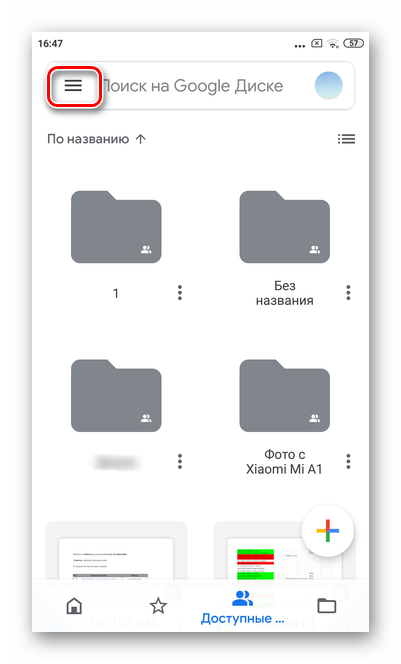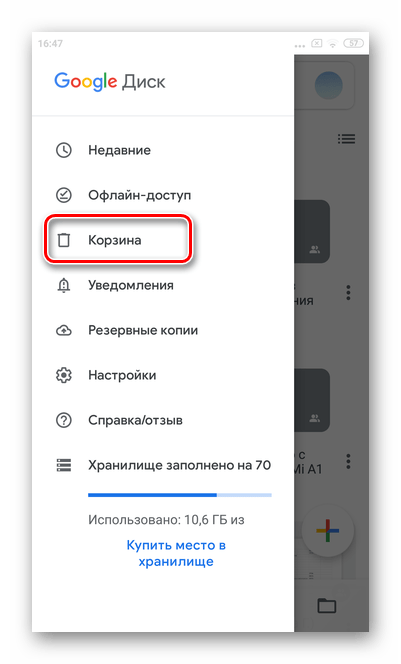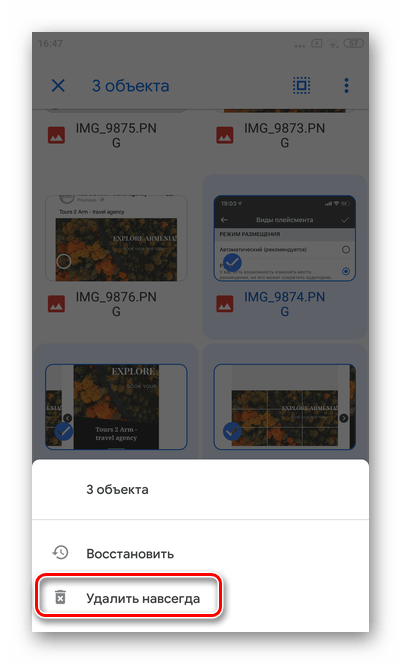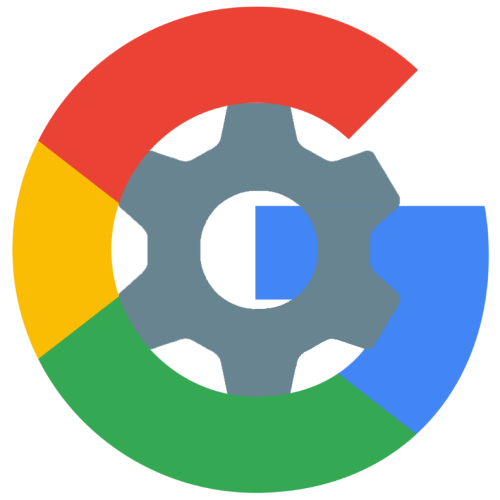Зміст
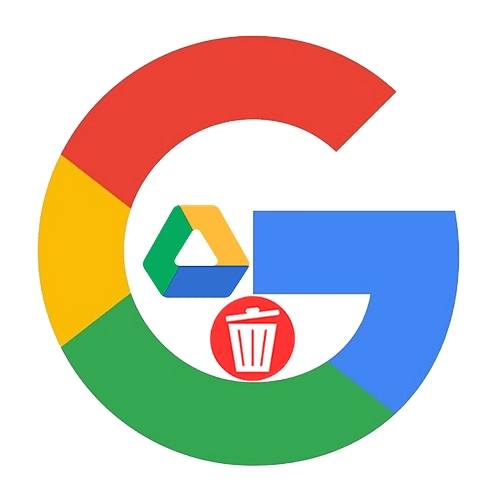
Спосіб 1: ПК-версія Google Drive
Хмарне сховище Google Drive дозволяє легко зберігати, синхронізувати, ділитися та редагувати файли з різних пристроїв. Для видалення одного об'єкта або цілої папки таких через браузер знадобиться всього кілька хвилин.
Важливо! При видаленні файлу з хмари він також автоматично буде видалений на всіх гаджетах, які синхронізуються між собою. Відновити випадково стерті документи можна через розділ &171; кошик&187; . При цьому об'єкти, переміщені в неї, видаляються автоматично після закінчення 30 днів.
- Відкрийте Google Drive і перейдіть до папки, з якої потрібно видалити файли.
- Якщо потрібний документ розташований не в папці, відразу можете натиснути на рядок з його назвою лівою кнопкою мишки. Щоб позначити кілька елементів одночасно (діапазон), утримуйте кнопку &171;Shift&187; на клавіатурі під час вибору, або &171;Ctrl&187; , щоб вказати окремі файли.
- У верхній частині з'явиться рядок з додатковими опціями. Виберіть значок &171;кошик&187; .
- Протягом декількох секунд надається можливість відзначити дію і відновити видалені матеріали. Для цього просто натисніть на & 171; позначити&187; у нижньому лівому куті.
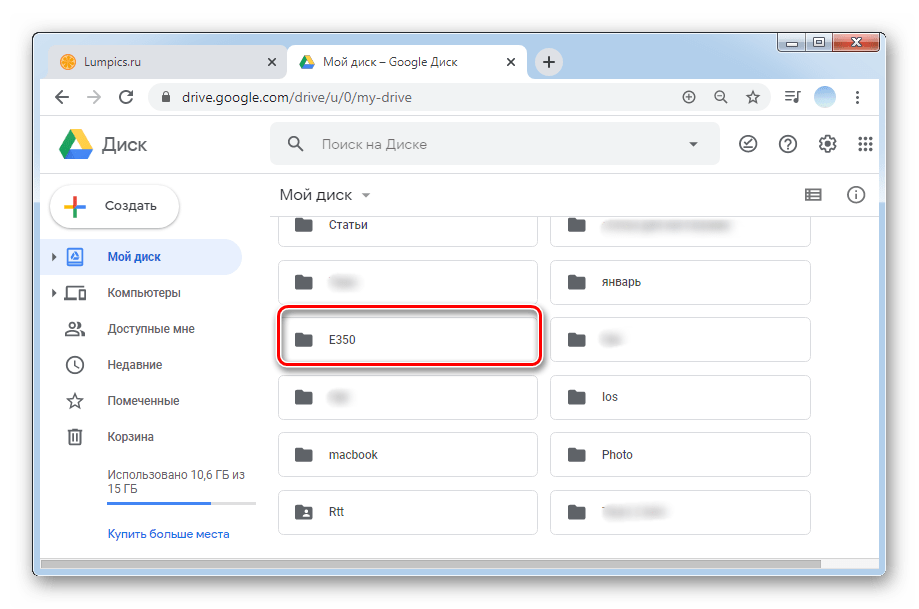
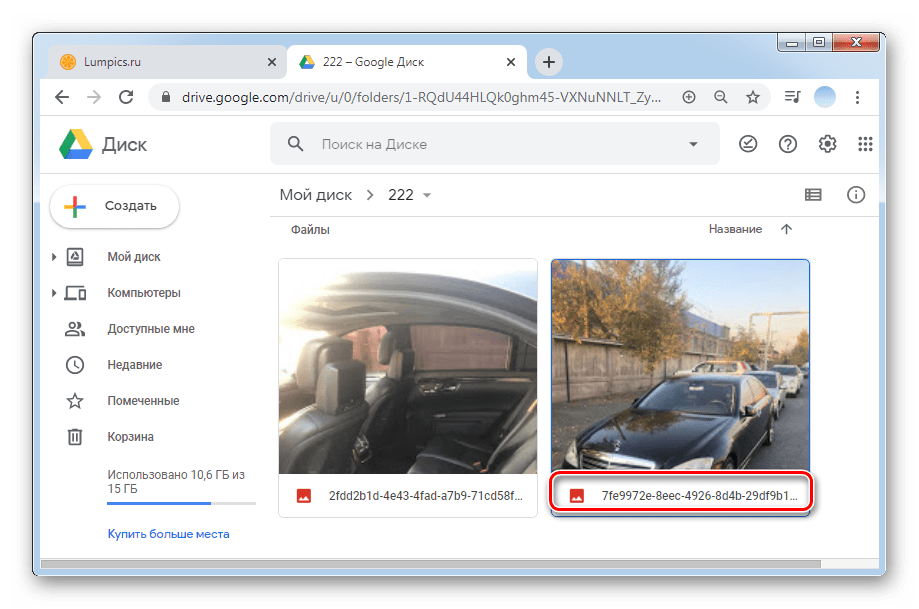
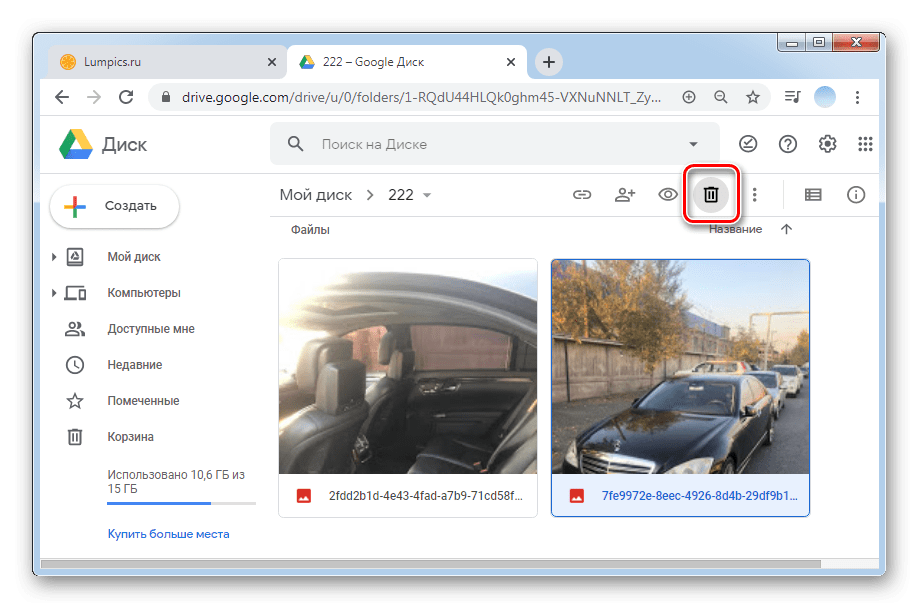
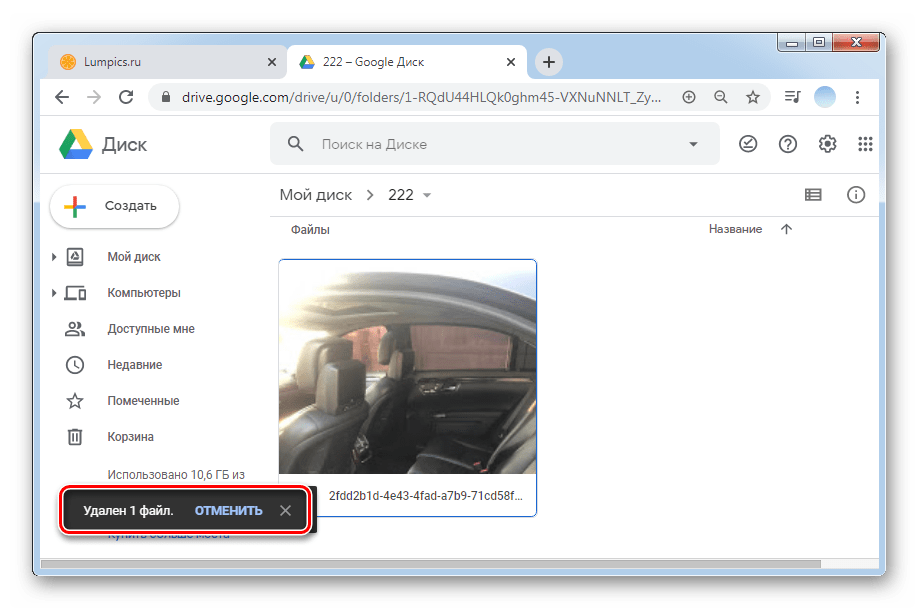
Видалення файлів з&171; кошика & 187;
Остаточно стерти файл з Гугл Диска можна тільки шляхом його видалення з &171;Кошики&187; . Врахуйте, що після виконання нижчепредставленої інструкції файли не підлягають відновленню.
- Відкрийте свій Google Диск і перейдіть до розділу &171; кошик&187; .
- Для виділення одного файлу досить клікнути по ньому лівою кнопкою мишки. Якщо необхідно відзначити кілька, то, затиснувши кнопку &171;Shift&187; (діапазон) або &171;Ctrl&187; (не йдуть поспіль) на клавіатурі, Виберіть їх.
- У верхній частині з'явиться рядок з додатковими функціями. Натисніть на значок & 171; кошик&187; для остаточного видалення об'єкта з Гугл Диска.
- Для моментального видалення всіх матеріалів, клікніть на перевернутий трикутник, а потім на & 171; Очистити кошик&187; .
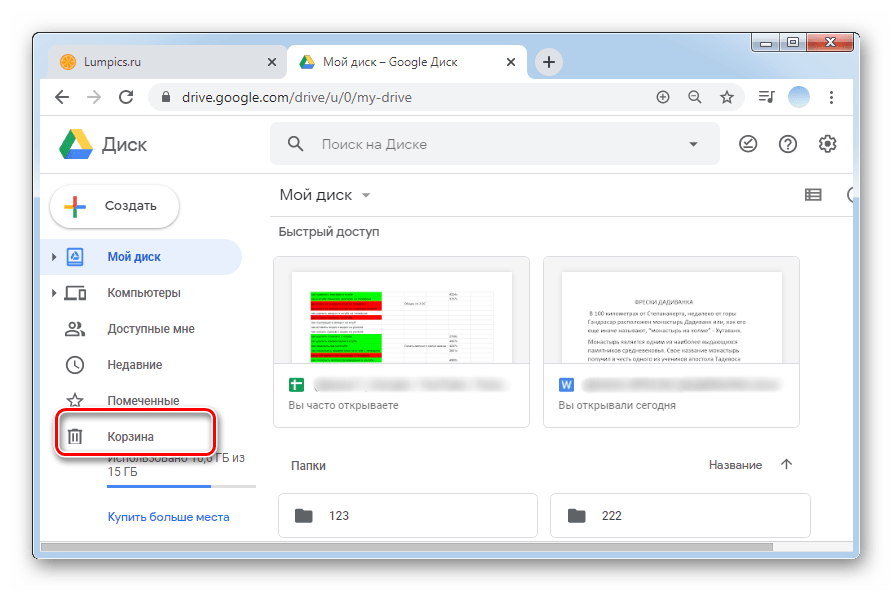
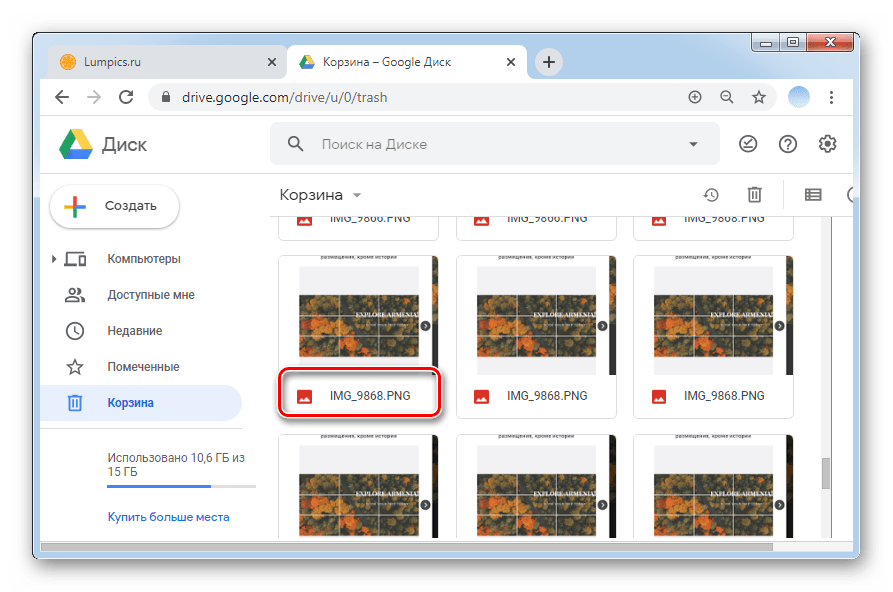
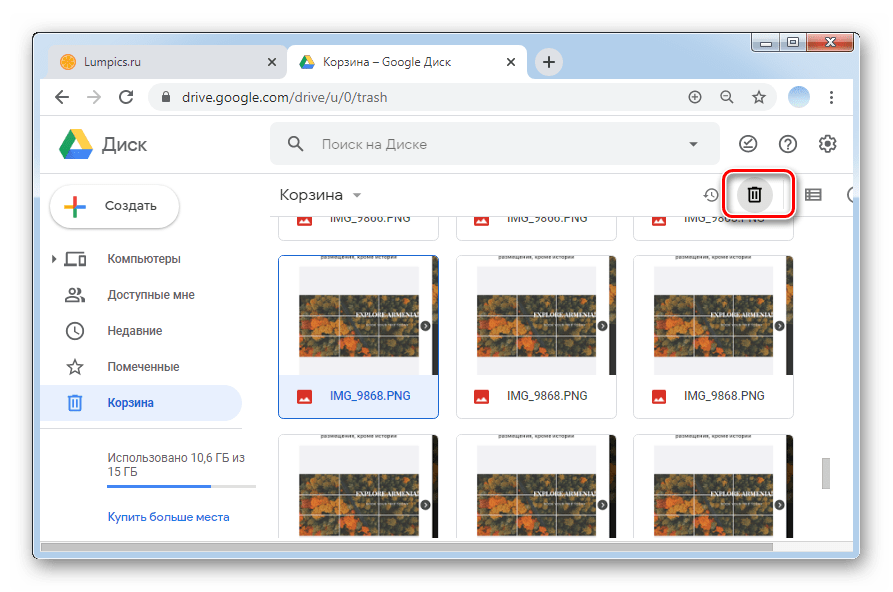
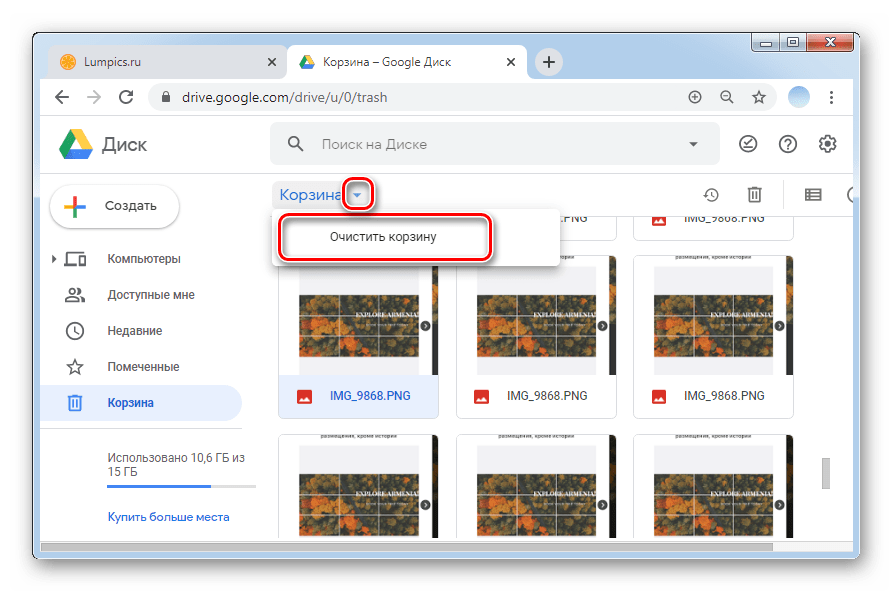
Спосіб 2: мобільні додатки
Фірмові мобільні додатки Google Диск для смартфонів на iOS і Android працюють інакше, ніж комп'ютерна версія, проте також дозволяють виконувати всі необхідні дії. Порядок видалення файлів в iOS і Android трохи відрізняється через різницю в інтерфейсі, тому розглянемо інструкції для кожного випадку окремо.
Варіант 1: iOS
- Відкрийте програму Гугл Диск і авторизуйтесь в своєму акаунті.
- Перейдіть до папки, де розташовані файли для видалення.
- Для виділення об'єкта досить утримувати палець на ньому протягом декількох секунд до появи рядка додаткових опцій. Якщо ж ви хочете відразу стерти кілька, то після позначки першого елемента по черзі торкніться їх. Одночасно можна виділити до 50 пунктів.
- Далі торкніться кнопки & 171; кошик&187; , розташованої на панелі, що з'явилася.
- Натисніть & 171; видалити & 187; .
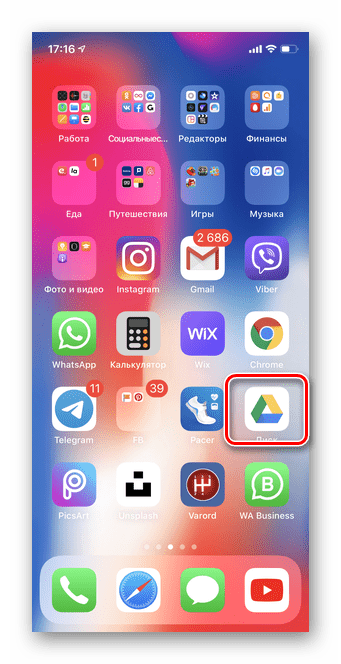
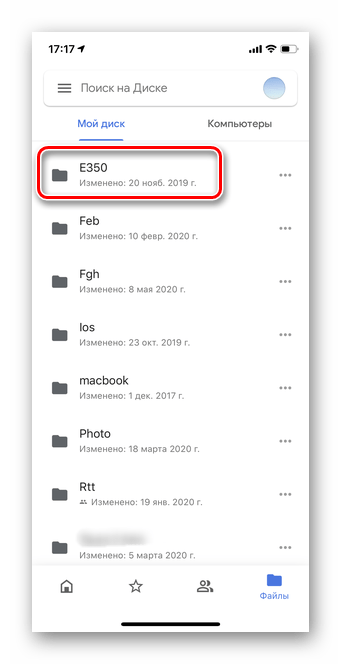
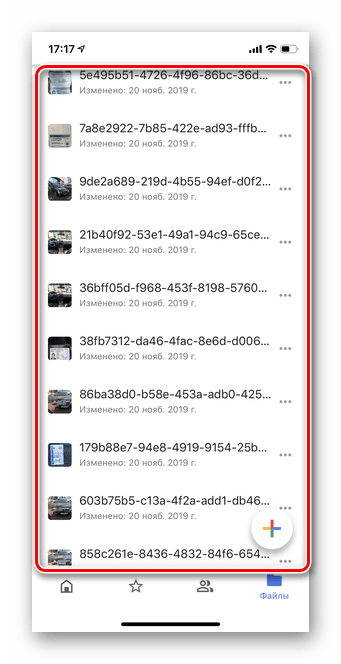
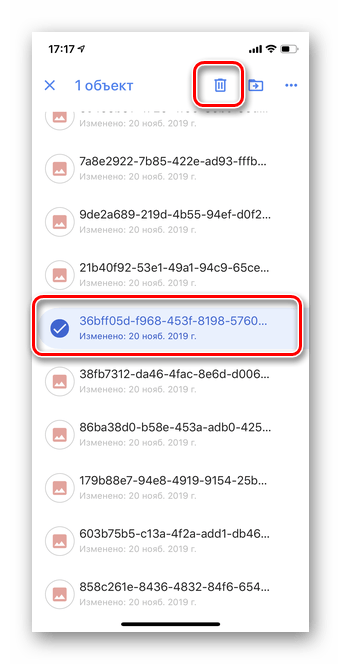
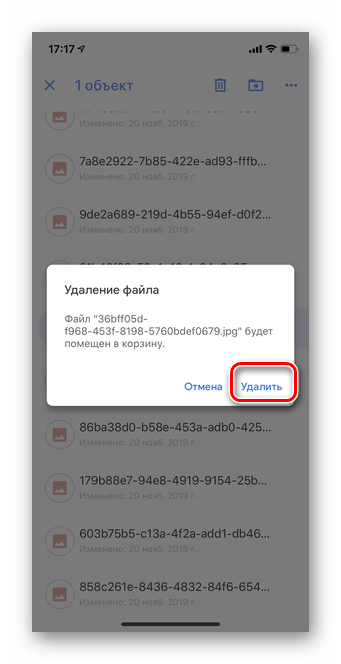
Видалення файлів з&171; кошика & 187;
Розглянемо, як повністю стерти об'єкт з Гугл Диска шляхом його видалення з &171; Кошики&187; . Важливо відзначити, що в iOS 13 і новіших версіях виділити кілька файлів тут не вийде. Необхідно або видаляти по одному, або відразу очистити всю папку.
- Запустіть додаток &171;Google Drive&187; і тапніте три горизонтальні смужки в лівій частині екрана.
- Перейдіть до розділу & 171; кошик&187; .
- Навпроти файлу, який потрібно повністю видалити, натисніть на три крапки, щоб перейти до розділу опцій.
- Торкніться кнопки & 171; Видалити назавжди&187; .
- Для моментальної очищення всієї кошика тапніте три горизонтальні точки в правому верхньому куті.
- Виберіть & 171; Очистити кошик&187; .
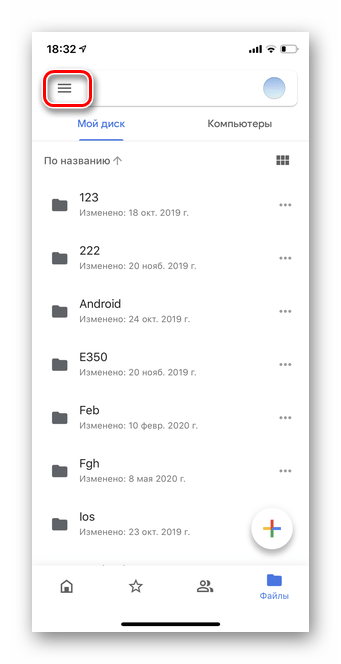
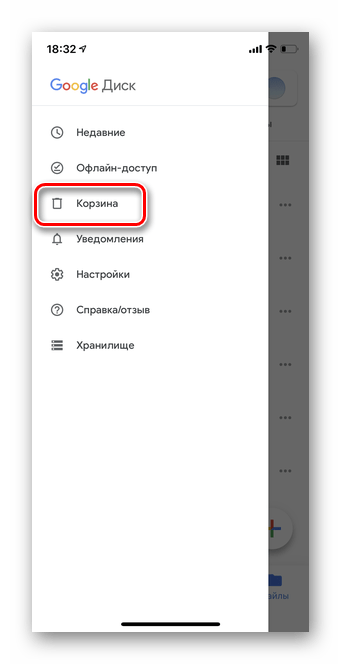
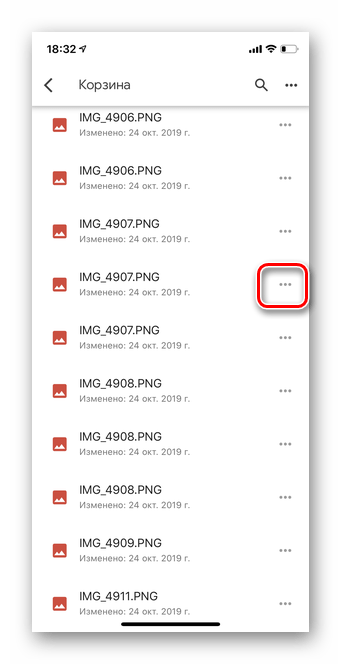
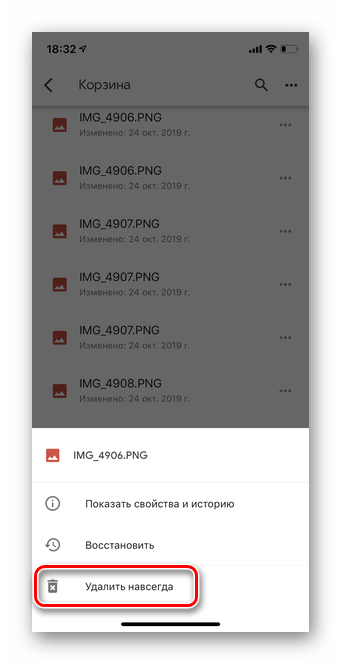
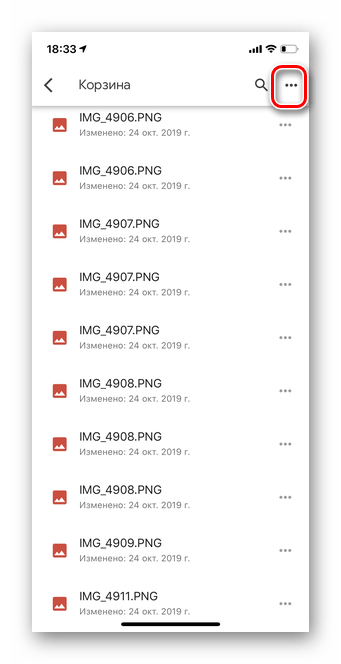
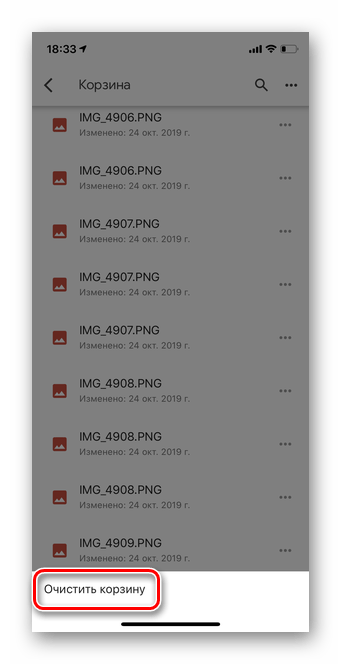
Варіант 2: Android
- Відкрийте програму Гугл Диск і пройдіть авторизацію.
- Виберіть папку або файли, які потрібно видалити з Диска.
- Натисніть і утримуйте кілька секунд об'єкт для того, щоб відзначити його. Також можна видалити відразу кілька файлів, виділивши їх.
- Далі тапніте пальцем кнопку &171; кошик&187; у верхній частині екрана. Врахуйте, що видалення відбудеться відразу без додаткового підтвердження.
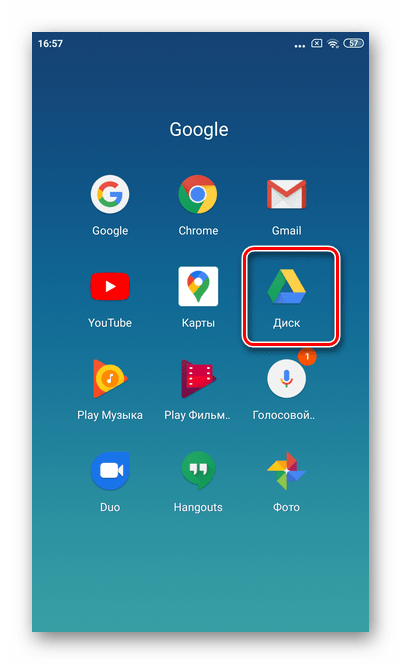
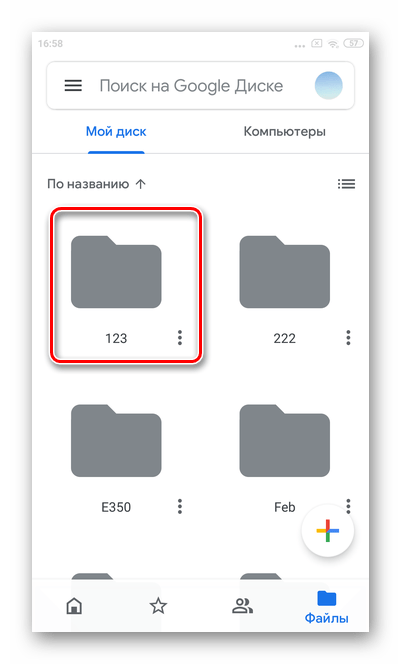
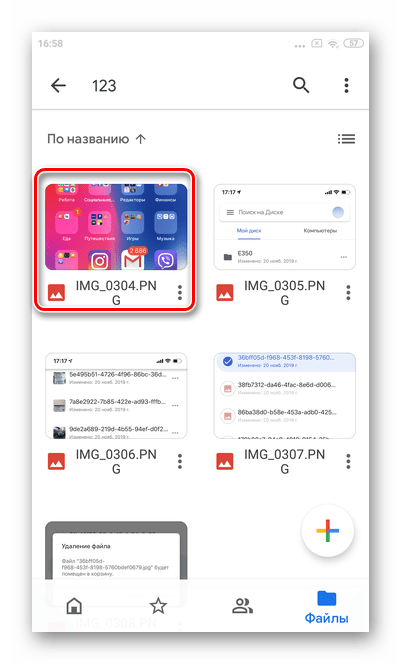
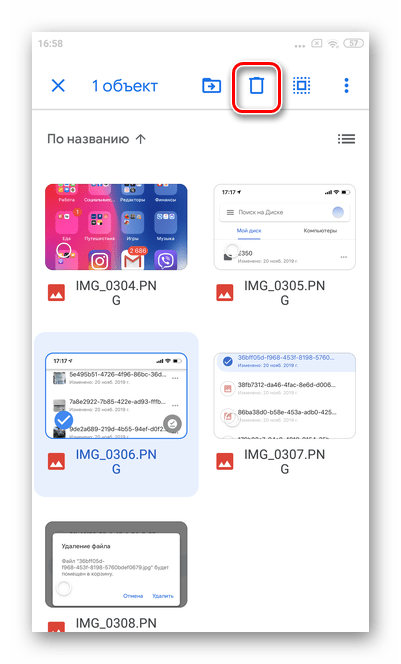
Видалення файлів з&171; кошика & 187;
Видалення файлів з &171; Кошики&187; Гугл Диска дозволить звільнити місце в хмарному сховищі. На деяких смартфонах на Android з останнім оновленням виникла проблема: не виходить відразу очистити всю Корзину. Рекомендуємо для цієї мети скористатися комп'ютером.
- Запустіть додаток &171;Google Drive&187; і в лівій частині тапніте три горизонтальні смужки.
- Перейдіть до розділу & 171; кошик&187; .
- Утримуйте пару секунд палець на першому об'єкті. Для виділення наступних досить просто доторкнутися до них.
- Позначивши всі файли для остаточного видалення, натисніть на три вертикальні точки.
- Тапніте & 171; Видалити назавжди&187; .